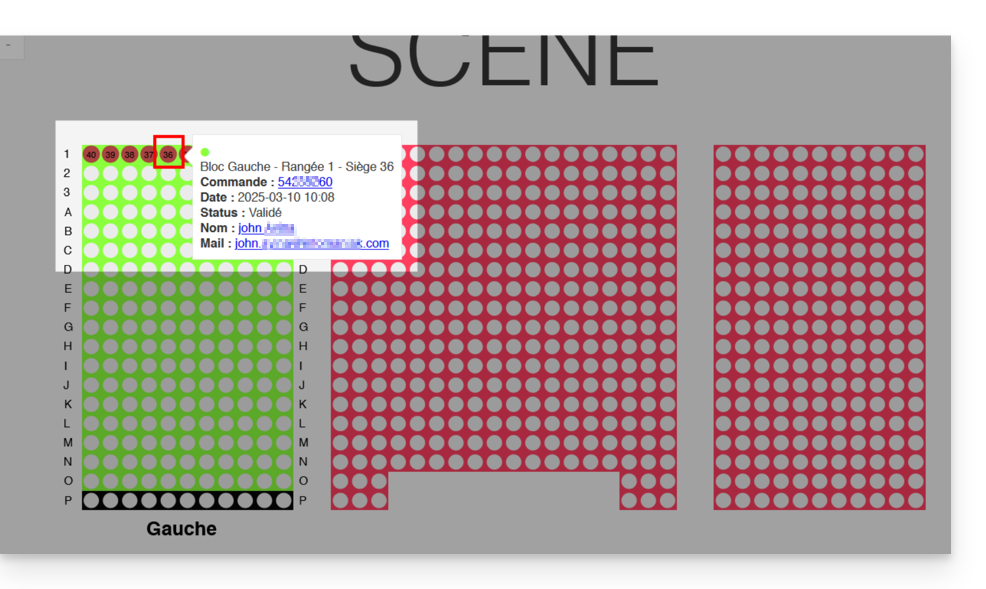1 000 FAQ, 500 tutoriels et vidéos explicatives. Ici, il n'y a que des solutions !
Ticketing: configurer un plan de salle une fois activé
Ce guide vous explique comment configurer le plan de salle lorsqu'il a été activé pour un évènement (dans le cadre du système de billetterie Infomaniak).
Prérequis
- Posséder, et avoir activé, un plan de salle pour l’évènement en question.
- Avoir activé et créé au moins une zone tarifaire.
Appliquer les zones au plan de salle
Afin d'accéder à la tarification de l’évènement depuis la billetterie:
- Cliquez ici afin d'accéder à la gestion de votre produit sur le Manager Infomaniak (besoin d'aide ?).
- Cliquez directement sur le nom attribué à la billetterie concernée par l'évènement.
- Cliquez sur Programmation dans le menu latéral gauche.
- Cliquez sur Evènements dans le menu latéral gauche.
- Cliquez sur l'évènement concerné.
- Cliquez sur l'onglet Tarification.
- Si l’évènement a plusieurs dates, cette section est remplacée par “Dates” qui ouvre un calendrier.
- Cliquez sur la date du calendrier pour rejoindre la tarification…
Une fois dans ce menu, il est nécessaire d’avoir au moins une zone activée :
- Cliquez sur le menu d'action ⋮ situé à droite de la zone concernée.
- Assurez-vous que la case “Zone avec places numérotées” est activée:

- Un symbole de siège doit se trouve à coté du nom de la zone dans la liste des tarifs.
- Cliquez ensuite sur le bouton “Gérer le plan de salle” au dessus des zones, afin d'ouvrir le menu de gestion du plan de salle:

La logique ici est d’attribuer une zone à chaque siège, rangée ou section selon les besoins de l’évènement.
Par exemple ci-dessous, on distingue une zone en vert et une zone rouge. Pour attribuer les sièges à une zone:
- Sélectionnez les places en passant le curseur sur toutes les places, ou pour sélectionner toute la rangée cliquez sur son numéro.
- Cliquez sur chaque siège à configurer, un cercle noir les entoure indiquant qu’ils sont sélectionnés.
- Il est possible de cliquer sur le nom de chaque rangée (A, B, C) pour sélectionner tous les sièges de la rangée, et même de cliquer sur le nom de la section (ici, droite, gauche, milieu) pour sélectionner tous les sièges de la section.
- Cliquez ensuite sur la zone à lier aux places sélectionnées.
- Dans le menu des Zones qui apparaît dans la moitié inférieure de la page, cliquez sur la zone à attribuer.
- Le fond des sièges sélectionnés sera modifié de la couleur de la zone.
- Répétez l'opération pour chaque zone restant à attribuer.
Bloquer les ventes en ligne pour un siège/rangée/section
Par défaut, tous les sièges sont disponibles à la vente en ligne.
Pour bloquer la vente de certains sièges en ligne, configurez les limitations directement dans le plan de salle:
- Pour bloquer les ventes de certains sièges particulier, ouvrez le menu de gestion du plan de salle comme expliqué plus haut, et sélectionnez (cercle noir) les sièges/rangées/sections.
- Au lieu de sélectionner les zones dans le menu du bas, choisissez le type d’Accès :
- Pas de restriction = état par défaut, les clients peuvent acheter le siège
- Réservé aux organisateurs = Seuls les personnes ayant le status Admin sur l’organisation peuvent faire l’achat du billet depuis le guichet
- Réservé aux revendeurs = Les revendeurs peuvent faire l’achat depuis le guichet (utilisateurs normaux/collaborateurs sur l’organisateur avec droits de vente)
La section visible en bas nommée “Réserver” n’est plus utilisée et peut être ignorée.
Une fois le plan configuré, les places peuvent être mises en vente. Veillez à attribuer un tarif à chaque zone.
Voir à qui est attribuée une place spécifique
Afin d'obtenir les informations relatives à l'attribution des sièges et d'identifier les personnes qui ont réservé ou occupé chaque place selon le plan de salle, vous pouvez utiliser le menu de gestion du plan qui affiche les sièges achetés avec un remplissage orange.
Si vous cliquez sur le siège, les informations de la commande sont affichées, et un lien vers la fiche client est mis à disposition: